4 fremragende løsninger til at konvertere TIFF til JPG eller omvendt
TIFF-filformatet er et sjældent format, der er meget sikkert og indeholder metadata i hver fil. Men nogle mennesker ønsker at konvertere TIFF til JPG for at spare lagerplads. Fordi TIFF gemmer billedinformation og rastergrafik, i modsætning til andre billedformater, hvilket muliggør billeder i høj kvalitet. Da formatet bruger for meget lagerplads, er den bedste måde at reducere filstørrelsen og stadig have kvaliteten på at konvertere TIFF til JPG. I nogle tilfælde skal du også konvertere JPG til TIFF til efterbehandling og mere. Uanset hvad, bare fortsæt med at læse og få 4 nemme løsninger.
Vejledningsliste
Del 1: Gratis værktøj AnyRec til at konvertere formater mellem TIFF og JPG Del 2: Photoshop til at skifte mellem TIFF og JPG på Windows/Mac Del 3: Pixillion for dig at konvertere TIFF til JPG og konvertere tilbage Del 4: Gem billeder som TIFF eller JPG i Paint App på Windows Del 5: Ofte stillede spørgsmål om TIFF og JPGDel 1: Gratis værktøj AnyRec til at konvertere formater mellem TIFF og JPG
I stedet for at downloade software til at konvertere TIFF til JPG, kan du bruge et onlineværktøj til konvertering, og den bedste mulighed er AnyRec gratis billedkonvertering online. Denne online konverter har en intuitiv brugergrænseflade uden kompleksitet, hvilket giver brugerne mulighed for at konvertere hurtigt. Det understøtter input billedformater som TIFF, PNG og BMP og konverterer dem til populære output, herunder JPG, GIF og så videre. AnyRec Free Image Converter Online er en gratis konverter, der ikke kræver registrering eller launcher.
Funktioner:
- Konverter hurtigt TIFF til JPG uden at miste original kvalitet.
- Understøtte batchkonvertering med en hurtig proces.
- Tillad brugere at uploade op til 40 billedfiler fra enheden.
- Download med et enkelt klik for at gemme alle konverterede JPG'er for at spare tid.
Trin 1.Når du besøger AnyRec Free Image Converter Online, skal du vælge outputformatet fra menuen "Konverter" til. Klik derefter på knappen "Tilføj billeder" for at åbne din lokale mappe. Søg efter den TIFF-fil, du vil konvertere til JPG. Klik på knappen "Åbn" for at bekræfte den valgte fil.
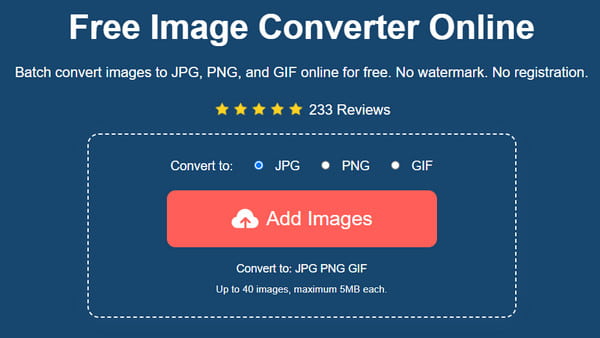
Trin 2.Når du ser uploaden på onlinekonverterens grænseflade, behandler den konverteringen med det samme. Du kan holde styr på fremskridtene ved hver konvertering. Klik på knappen "Tilføj billeder" igen for at tilføje flere billeder fra din enhed.
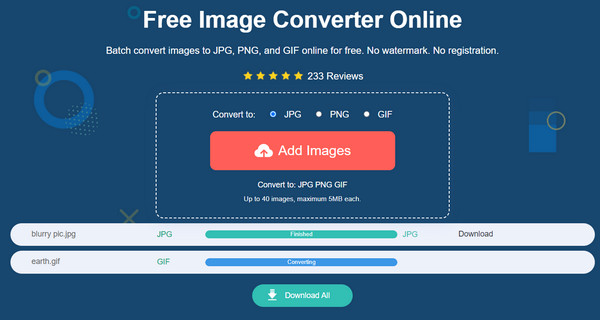
Trin 3.Efter alle konverteringer skal du klikke på knappen "Download alle" for at gemme alle output på din computer. Alle uploadede og konverterede billeder vil blive slettet fra hjemmesiden efter et par timer. Gentag konverteringen af TIFF til JPG, som du ønsker.
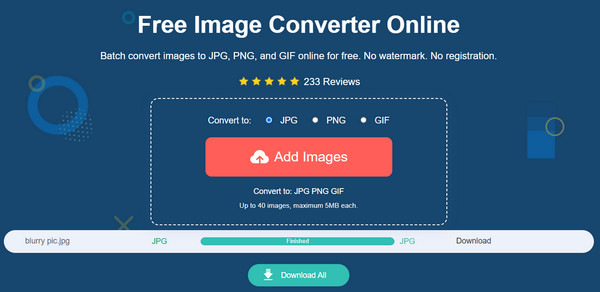
Del 2: Photoshop til at skifte mellem TIFF og JPG på Windows/Mac
Adobe Photoshop ejer nu TIFF-formatet, så at konvertere TIFF til JPG eller JPG til TIFF, Photoshop er altid den første løsning, mange brugere har i tankerne. Softwaren er ikke kun kendt for sin skræmmende grænseflade og avancerede indstillinger, men du kan nemt eksportere billeder til det ønskede outputformat uden forsinkelse. Nedenfor er de nemme trin til at bruge Photoshop til at konvertere TIFF til JPG.
Trin 1.Når du har konfigureret Photoshop, skal du gå til menuen "Filer" og klikke på knappen "Åbn" for at uploade TIFF-filen fra din mappe. Alternativt kan du importere billedet ved at trække og slippe det på programmets grænseflade.
Trin 2.Gå til menuen "Filer" igen, men klik på knappen "Gem som" denne gang. Vælg JPG-formatet fra listen, og juster derefter billedkvaliteten. Når alt er klar, skal du klikke på knappen "OK" for at konvertere billedet til JPG.
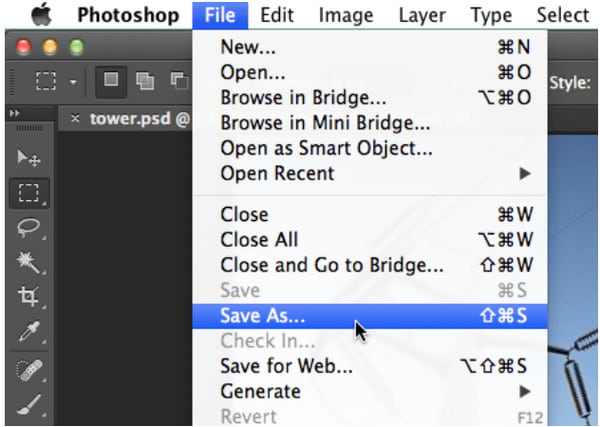
Ekstra: For at udføre en batchkonvertering skal du åbne menuen "Filer" og klikke på knappen "Scripts". Klik på knappen "Image Processor" og vælg TIFF-filer. Under afsnittet "Filtype" skal du markere afkrydsningsfeltet for "Gem som JPEG" for at starte batchkonverteringen med knappen "Kør".
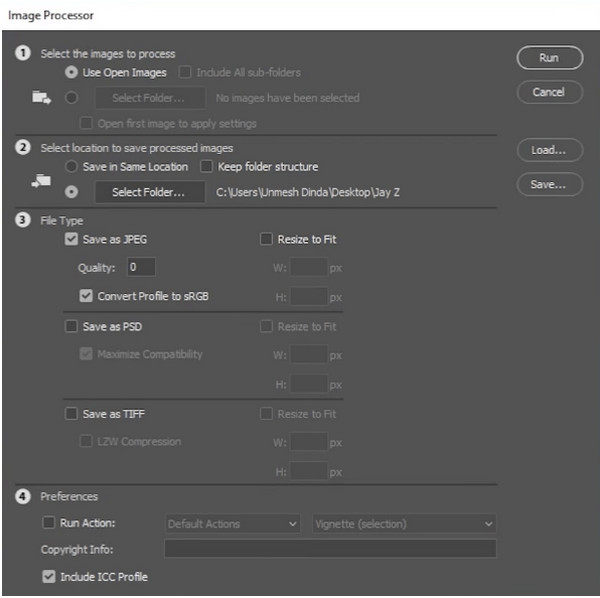
Del 3: Pixillion for dig at konvertere TIFF til JPG og konvertere tilbage
Pixillion er en desktop-software, der konverterer TIFF til JPG. Du kan bruge dens omfattende multiformatkonvertere, designet til at hjælpe dig med hurtigt og intuitivt at konvertere filer. Det bedste er, at du kan importere partier af filer og stadig have de konverterede billeder i løbet af få minutter, ligesom en bulk image resizer. Denne fremragende konverter giver grundlæggende redigeringsværktøjer til at rotere, ændre størrelse og komprimere digitale billeder før konvertering. Du kan downloade Pixillion på din enhed gratis, men du skal købe premiumversionen for at låse op for andre funktioner.
Trin 1.Søg efter en pålidelig kilde til at downloade og installere Pixillion på din enhed. Når softwaren er startet, skal du klikke på knappen "Tilføj fil" eller "Tilføj mappe" for at importere filerne til programmet.
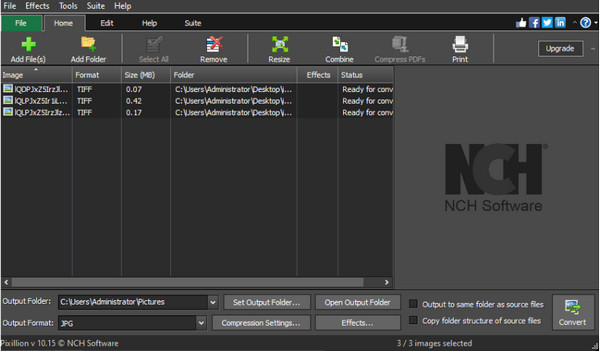
Trin 2.Brug redigeringsfunktioner som at ændre størrelse, kombinere og andre til at foretage justeringer af billederne. Vælg indstillingen "JPEG" fra formatlisten, og klik på knappen "Konverter" for at ændre formatet.
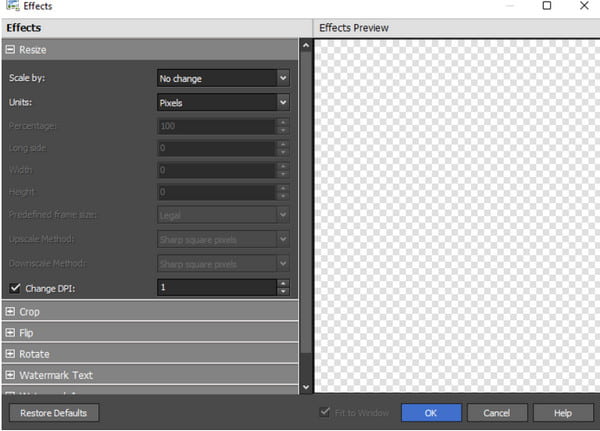
Del 4: Gem billeder som TIFF eller JPG i Paint App på Windows
Paint-appen er standard billededitor til Windows-systemet. Det giver dig mulighed for at redigere billeder med funktioner som pensler, farver, former og andre konfigurerbare værktøjer. Det giver også Paint 3D-funktionen, hvor du kan tilføje elementer til dine billeder, herunder klistermærker, 3D-former og effekter. Mange Windows-brugere bruger også Paint til at konvertere TIFF til JPG og andre slags fotos, fordi det understøtter en lang række outputformater til eksport. Denne app er gratis og er perfekt til en nem måde at konvertere billeder på.
Trin 1.Tryk på Windows-tasten på dit tastatur for at åbne "Start" vinduet. Skriv "Paint" i søgefeltet, og åbn appen. Naviger til menuen Filer og vælg "Åbn" for at afsløre din lokale mappe (brug "Ctrl + O" genvejstaster). Søg efter det TIFF-billede, du vil konvertere, og klik derefter på knappen "Åbn" for at bekræfte.
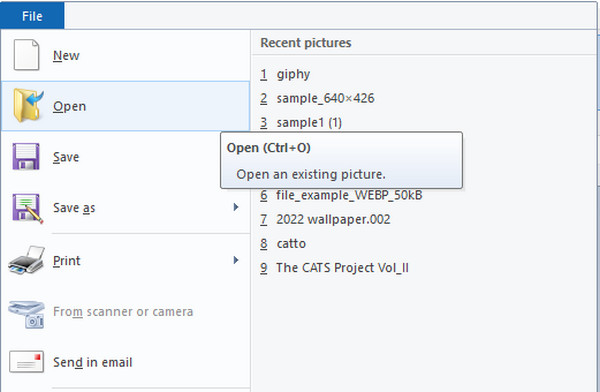
Trin 2.Foretag nogle justeringer af billedet ved at bruge de medfølgende værktøjer. Gå derefter til menuen "Filer" og klik på knappen "Gem som" (tryk på F12-tasten for hurtigere adgang). Omdøb filen i det nye vindue, og vælg derefter menuen "Gem som type". Find og vælg JPG-formatet fra listen, og klik derefter på knappen "Gem" for at konvertere formatet.
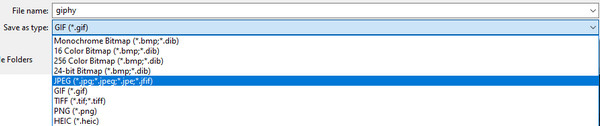
Del 5: Ofte stillede spørgsmål om TIFF og JPG
-
Hvorfor skal jeg konvertere TIFF til JPG?
TIFF er et sjældent filformat, og mange brugere finder nogle problemer med at bruge det til at gemme billeder. Et af dets problemer er den overdrevne filstørrelse, og hvordan det er udfordrende at oprette blogs med TIFF-filer. En anden grund til at konvertere TIFF til JPG er manglen på redigeringsprogrammer, der understøtter formatet.
-
Forbedrer min TIFF-fil kvaliteten, når den konverteres til JPG?
Nej. TIFF er bedre end JPG. Så at konvertere det til JPG forbedrer ikke kvaliteten. Konverteringen kan dog hjælpe dig med at reducere filstørrelserne og gøre dine billeder tilgængelige for redigeringssoftware. Hvis du vil have de nøjagtige detaljer fra TIFF, skal du konvertere det til JPG på AnyRec Free Image Converter Online gratis.
-
Er TIFF velegnet til udskrivning?
Ja. TIFF-filen er bedre til at printe plakater eller kunstværker på grund af dens klarhed og fantastiske detaljer. Da formatet bevarer betydelige detaljerede billeddata, kan dets overvejende tabsfri filkomprimering i høj grad hjælpe professionelle redaktører og fotografer. Desværre anbefales TIFF ikke til digitale billeder, weboprettelse og filoverførsel.
Konklusion
TIFF er et fremragende format til at bevare detaljerne på dine billeder. TIFF-formatet er et glimrende valg, hvis du er fotograf og vil have billeder af høj kvalitet, men det betyder, at du gemmer enorme filer. Dette betyder kun, at dine billeder bruger for meget plads på din enhed, så at konvertere TIFF til JPG er løsningen. Med de medfølgende værktøjer kan du reducere filstørrelserne uden komprimering af TIFF og stadig have billedkvalitet. For en hurtigere måde at konvertere, er AnyRec Free Image Converter Online altid åben for endeløs konvertering.
